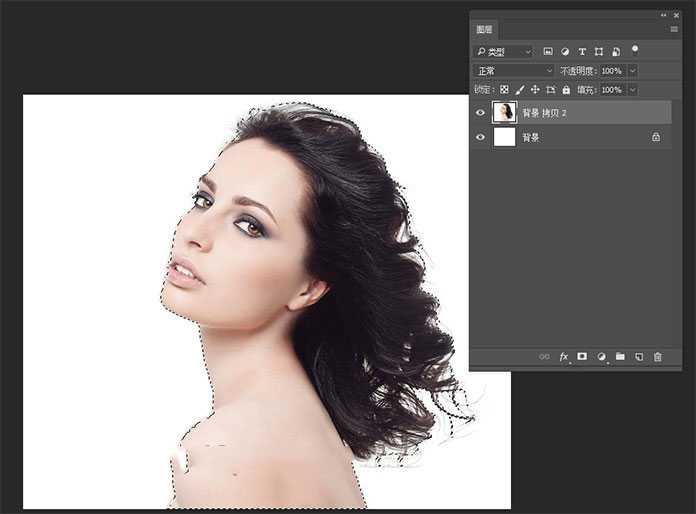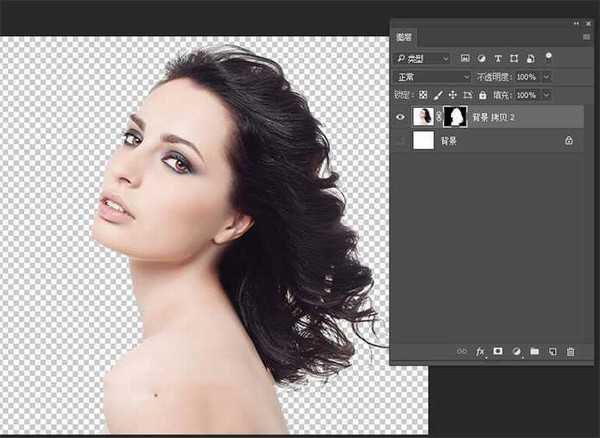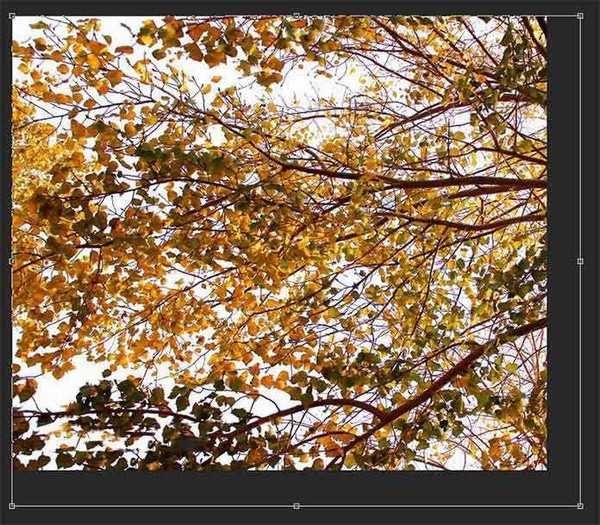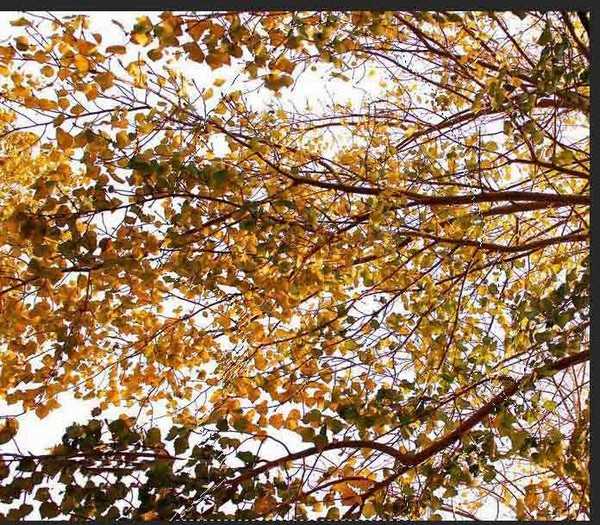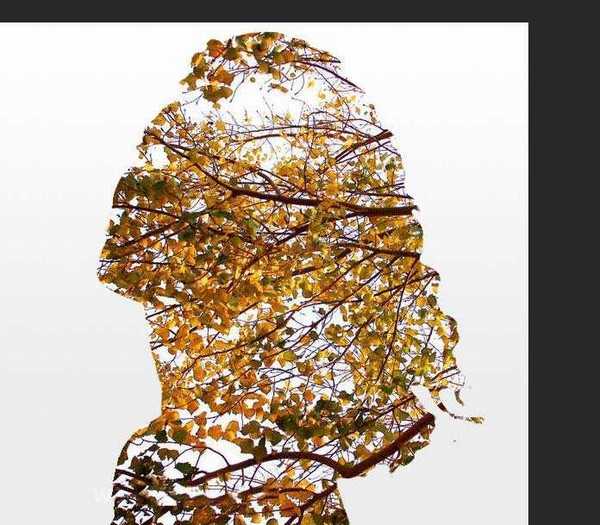这篇教程教的PS图片合成学习者们使用PS来制作双重曝光人像照片效果。已经有很多类似的教程了。这一篇比较适合新手来学习。在文章中我还会给大家推荐一些比较经典的双重曝光教程,希望对大家学习双重曝光效果有所帮助。双重曝光使用度相当高,不少广告设计和杂志设计中都会应用到。实际上,双重曝光是一种摄影技巧,指的是在同一张底片上进行多次曝光,但目现在们可以应用Photoshop来完成了。
最终效果图:
具体的制作步骤如下:
一.准备人物图片
步骤1
我们的教学是在ps cc 2017版本下制作的,下载了一张美女的图片作为此次双重曝光作品的主图。当然,你可以选择使用你自己喜欢的图片,在photoshop中打开你需要处理的人物照片,复制背景图层,用魔术棒工具(w)选择白色区域。
步骤2
快捷键Ctrl+Shift+i反转选区,转到图层面板,给图层添加矢量蒙板。
二.创建双重曝光特效
步骤1
打开的风景图像,将它粘贴到文档。Ctrl+t对图像进行缩放,调整到合适的大小,在图层面板中载入人物选区,然后点击添加图层蒙板图标剪出人物肖像的轮廓。
上一页12 下一页 阅读全文
免责声明:本站文章均来自网站采集或用户投稿,网站不提供任何软件下载或自行开发的软件!
如有用户或公司发现本站内容信息存在侵权行为,请邮件告知! 858582#qq.com
暂无“PS简单制作美女和树枝的双重曝光人像照片”评论...
更新动态
2025年01月10日
2025年01月10日
- 小骆驼-《草原狼2(蓝光CD)》[原抓WAV+CUE]
- 群星《欢迎来到我身边 电影原声专辑》[320K/MP3][105.02MB]
- 群星《欢迎来到我身边 电影原声专辑》[FLAC/分轨][480.9MB]
- 雷婷《梦里蓝天HQⅡ》 2023头版限量编号低速原抓[WAV+CUE][463M]
- 群星《2024好听新歌42》AI调整音效【WAV分轨】
- 王思雨-《思念陪着鸿雁飞》WAV
- 王思雨《喜马拉雅HQ》头版限量编号[WAV+CUE]
- 李健《无时无刻》[WAV+CUE][590M]
- 陈奕迅《酝酿》[WAV分轨][502M]
- 卓依婷《化蝶》2CD[WAV+CUE][1.1G]
- 群星《吉他王(黑胶CD)》[WAV+CUE]
- 齐秦《穿乐(穿越)》[WAV+CUE]
- 发烧珍品《数位CD音响测试-动向效果(九)》【WAV+CUE】
- 邝美云《邝美云精装歌集》[DSF][1.6G]
- 吕方《爱一回伤一回》[WAV+CUE][454M]